

By Gina Barrow, Last Update: October 15, 2021
Seit einiger Zeit beschweren sich viele iOS-Benutzer darüber, dass sie Probleme beim Verschieben von Dateien vom iPhone auf das iPad haben, insbesondere Fotos. Sie möchten wahrscheinlich Fotos zwischen diesen Geräten teilen, aber es schien, dass Sie stattdessen Probleme bekommen. In diesem Artikel geben wir Ihnen 5 praktische Möglichkeiten, um So übertragen Sie Fotos vom iPhone auf das iPad.
Es ist immer ideal, ein Backup aller Dateien zu haben, die Sie auf Ihrem Telefon speichern, und wenn Sie ein iPad als alternatives Backup verwenden, müssen Sie sicherstellen, dass beide Geräte gut funktionieren. Sie können iCloud, E-Mail, Airdrop, iTunes und sogar Tools von Drittanbietern verwenden.
Finden Sie heraus, welche davon für Sie am besten geeignet ist.
Teil 1. So übertragen Sie Fotos vom iPhone auf das iPad mit iCloud und Photo StreamTeil 2. Übertragen Sie Ihre Fotos per E-Mail vom iPhone auf das iPadTeil 3. So verwenden Sie Airdrop, um Fotos vom iPhone auf das iPad zu übertragenTeil 4. So migrieren Sie Fotos vom iPhone auf das iPad mit iTunesTeil 5. So übertragen Sie Fotos vom iPhone auf das iPad mit FoneDog Phone TransferTeil 6. Fazit
Als iOS-Benutzer ist Ihre Wireless-Option an So übertragen Sie Fotos vom iPhone auf das iPad ist über iCloud. Grundsätzlich lässt iCloud keine Übertragung zu, sondern synchronisiert Ihre Dateien auf iDevices, indem Sie sich mit demselben Konto anmelden.
Gemäß die neueste Studie, gibt es weltweit über 850 Millionen iCloud-Nutzer und 170 Millionen von ihnen zahlen für mehr Speicherplatz und besseren Service. Um zu erfahren, wie Sie mit iCloud auf Ihre Fotos auf Ihren iOS-Geräten zugreifen, gehen Sie wie folgt vor:
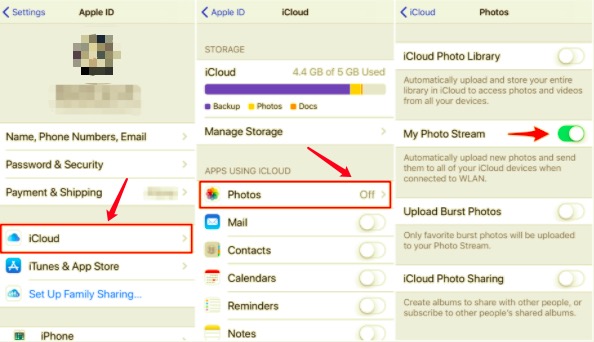
Ein paar Fotos zwischen Ihrem iPhone und iPad zu teilen, ist nicht viel zu tun. Sie können Ihre E-Mail verwenden, um diese schönen Bilder zu senden und auf Ihr iPad herunterzuladen.
Ihre Apple-E-Mail kann pro Versand bis zu 20 MB an Dateien enthalten. Diese Option ist einfach, schnell und drahtlos. Hier ist eine Auffrischung zum Senden Ihrer Bilder vom iPhone an Ihr iPad:
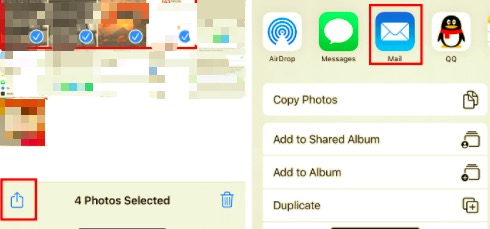
Airdrop ist eine weitere integrierte Funktion, die Sie nutzen können, wenn Sie lernen möchten So übertragen Sie Fotos vom iPhone auf das iPad. Diese App unterstützt das Senden großer und mehrerer Dateien über iDevices ohne Größenbeschränkungen.
Ja, Sie haben richtig gelesen, Airdrop hat keine Größenbeschränkung, sodass Sie Fotos so oft an Ihr iPad senden können, wie Sie möchten.
Ihre einzige Überlegung bei der Verwendung von Airdrop ist jedoch die Verbindung. Da diese Funktion drahtlos ist, verwendet sie Wi-Fi- und Bluetooth-Technologie, um die Übertragung zwischen iOS-Geräten zu unterstützen.
Da es zwischendurch zu Störungen kommen kann, müssen Sie Ihr iPhone und iPad in der Nähe aufbewahren, um die Übertragung abzuschließen. Sehen Sie sich an, wie Airdrop funktioniert:
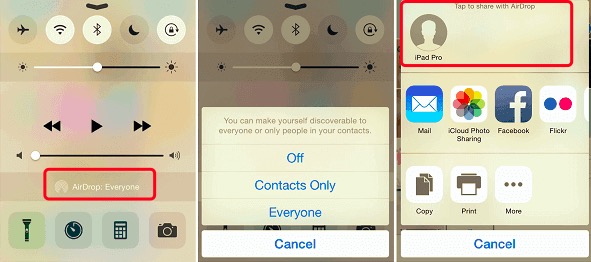
iTunes ist die beliebteste iOS-Sicherungs- und Übertragungsoption seit den Anfängen dieses Smartphone-Giganten. Es wurde viel überarbeitet, als Apple die neuesten Geräte vorstellte.
iTunes muss jedoch noch an einen Computer (Windows oder Mac) angeschlossen sein, damit Sie seine Funktionen nutzen können. Trotzdem ist dieses klassische Tool immer noch hilfreich.
Dies sind die Schritte auf So übertragen Sie Fotos vom iPhone auf das iPad mit iTunes:
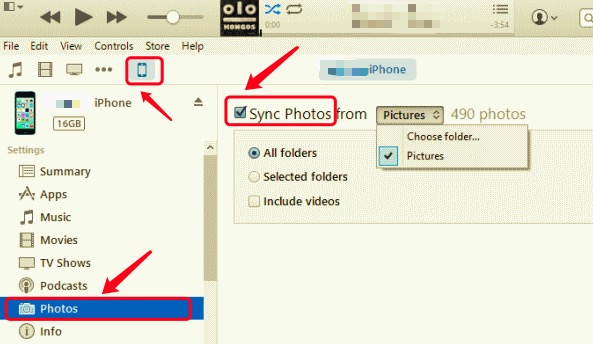
Obwohl iTunes beim Synchronisieren und Sichern von Dateien und Daten sehr gut funktioniert, haben Sie nicht die Freiheit, selektiv zu entscheiden, welche Fotos nur übertragen werden sollen. Es kann unpraktisch sein, wenn Sie Tonnen von Bildern in Ihrer Galerie haben und Sie nur hundert benötigen, um sie auf das iPad zu übertragen.
Manchmal müssen nicht alle Fotos vom iPhone auf das iPad übertragen werden. Vielleicht haben Sie einige persönliche Bilder, die Sie nicht teilen oder synchronisieren möchten. Die beste Methode, die wir dafür empfehlen können, ist die Verwendung von FoneDog Telefonübertragung.
Dies ist ein Drittanbieter-Tool, das eine Vielzahl von Übertragungsoptionen bietet. Es ermöglicht Ihnen, ausgewählte Dateien zwischen iOS zu iOS, iOS zu Android oder umgekehrt zu übertragen. Neben der mobilen Übertragung genießen Sie auch die Datenmigration vom Smartphone auf den PC. Das heißt, Sie können Übertragen Sie Ihre Fotos vom iPhone auf einen Computer einfach, sowie alle Daten vom iPhone übertragen.
Telefonübertragung
Übertragen Sie Dateien zwischen iOS, Android und Windows-PC.
Übertragen und sichern Sie Textnachrichten, Kontakte, Fotos, Videos und Musik auf einfache Weise auf dem Computer.
Voll kompatibel mit den neuesten iOS und Android.
Kostenlos Testen

FoneDog Telefonübertragung hebt die sichere und bequeme Übertragung über jede Art von Gerät hervor. Sie müssen diese Software lediglich herunterladen und auf Ihrem Computer installieren. Angenommen, Sie haben diese Software bereits heruntergeladen. Hier sind die nächsten Schritte, die Sie ausführen können So übertragen Sie Fotos vom iPhone auf das iPad.
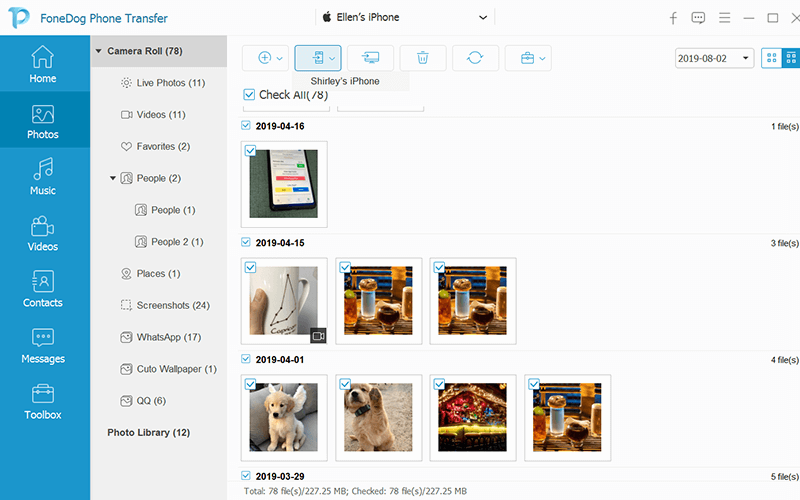
Diese Software auf Ihrem Computer zur Hand zu haben, ist eine Investition, da Sie nie wissen, wann Sie sie möglicherweise wieder benötigen.
Menschen Auch Lesen2 Möglichkeiten zum Übertragen von Fotos vom iPhone auf Android6 Methoden: Wie übertrage ich Fotos vom iPhone auf den PC Windows 10
Es gibt noch viele weitere Möglichkeiten So übertragen Sie Fotos vom iPhone auf das iPad aber dann könnten die Schritte nur noch verwirrender werden. Glücklicherweise sind diese 5 Methoden, die wir Ihnen gezeigt haben, die bequemsten Möglichkeiten, um Ihre Bilder zu migrieren und darauf zuzugreifen.
Wir haben Ihnen gezeigt, wie Sie Ihre Bilder mit iCloud, Airdrop, iTunes, E-Mail und natürlich FoneDog Telefonübertragung. Welche Methode wird Ihrer Meinung nach für Sie funktionieren?
Hinterlassen Sie einen Kommentar
Kommentar
Telefonübertragung
Übertragen Sie mit FoneDog Phone Transfer Daten von iPhone, Android, iOS und Computer ohne Verlust an einen beliebigen Ort. Wie Foto, Nachrichten, Kontakte, Musik usw.
Kostenlos TestenBeliebte Artikel
/
INFORMATIVLANGWEILIG
/
SchlichtKOMPLIZIERT
Vielen Dank! Hier haben Sie die Wahl:
Excellent
Rating: 4.8 / 5 (basierend auf 70 Bewertungen)